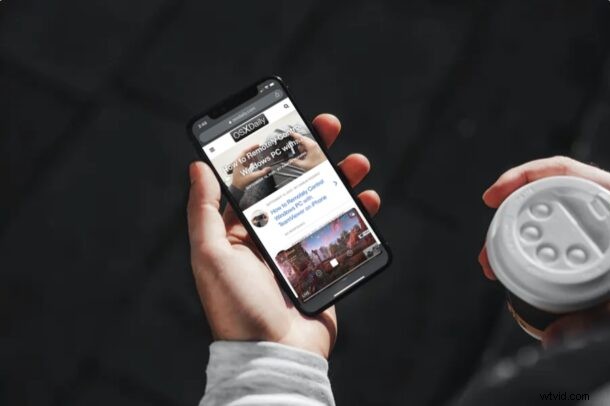
Le mode vidéo Picture-in-Picture sur iPhone est l'une des nouvelles fonctionnalités intéressantes pour iPhone. Cependant, si vous avez déjà beaucoup utilisé cette fonctionnalité après la mise à jour de votre appareil, vous avez peut-être remarqué qu'elle peut parfois devenir assez ennuyeuse car elle passe automatiquement en mode image dans l'image. Si vous vous demandez comment vous pouvez arrêter l'activation automatique du mode Picture-in-Picture sur iPhone, lisez la suite. Et non, cela ne désactive pas les capacités du mode Picture-in-Picture, cela empêche simplement d'entrer dans ce mode par défaut.
La possibilité de visualiser des vidéos dans une fenêtre flottante est idéale si vous êtes multitâche. Que vous envoyiez un SMS à quelqu'un ou que vous naviguiez simplement sur le Web, Picture-in-Picture peut être utilisé à bon escient sur votre iPhone. Par défaut, votre iPhone est configuré pour entrer automatiquement en mode Image dans l'image lorsque vous quittez une application où une vidéo est activement lue. Bien sûr, cela pourrait être un moyen très pratique d'utiliser cette fonctionnalité à certains moments, mais cela peut aussi devenir ennuyeux si vous vouliez simplement fermer l'application et faire autre chose. Heureusement, cela peut être désactivé si nécessaire. Si c'est quelque chose qui vous a dérangé récemment, vous êtes au bon endroit.
Comment arrêter de saisir automatiquement l'image dans l'image sur iPhone
La désactivation du mode PiP automatique est en fait une procédure assez simple et directe. Suivez simplement les étapes ci-dessous pour commencer.
- Accédez à "Paramètres" depuis l'écran d'accueil de votre iPhone.

- Dans le menu des paramètres, faites défiler vers le bas et appuyez sur "Général" pour continuer.
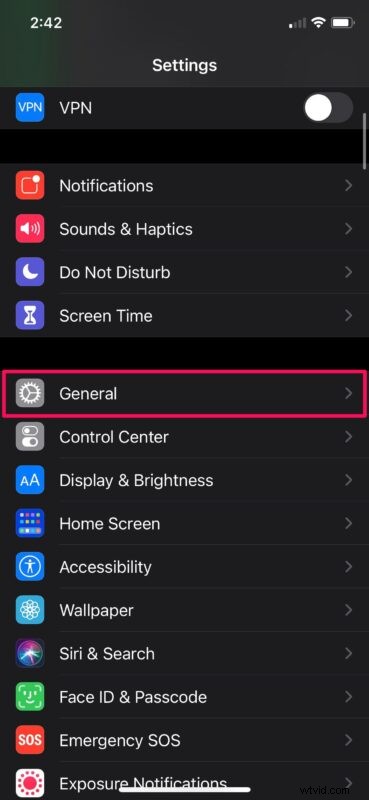
- Ensuite, choisissez "Image dans l'image" située juste au-dessus de CarPlay dans la section Général, comme indiqué ci-dessous.
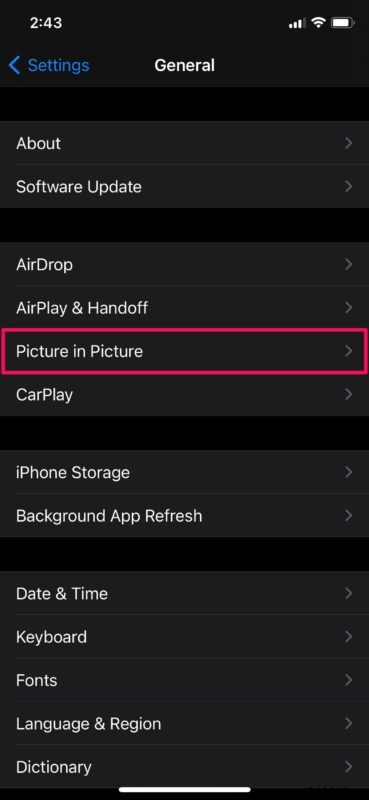
- Maintenant, utilisez simplement la bascule pour empêcher votre iPhone de démarrer PiP automatiquement.
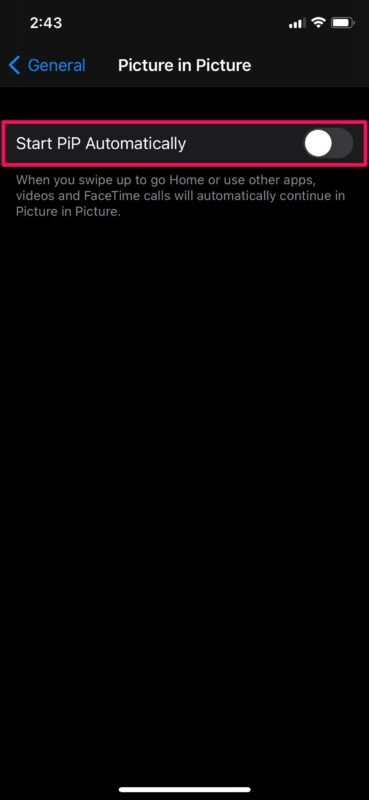
- À partir de maintenant, la seule façon d'accéder au mode Image dans l'image serait d'appuyer sur l'icône PiP dans le menu de lecture.
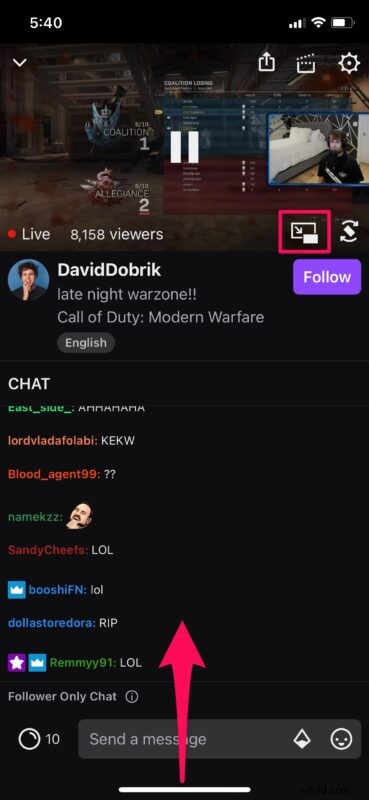
Voilà donc l'astuce pour désactiver le mode PiP automatique sur votre iPhone. Et encore une fois, cela ne désactive pas complètement le mode PiP, cela l'empêche simplement d'entrer automatiquement dans ce mode vidéo.
Bien que nous nous concentrions principalement sur les iPhones dans cet article, vous pouvez suivre exactement les mêmes étapes pour désactiver cette fonctionnalité sur votre iPad également.
Bien sûr, lancer automatiquement la fenêtre flottante dès que vous quittez l'application où une vidéo est en cours de lecture est génial, mais ce n'est pas pour tout le monde.
Si vous envisagez toujours de désactiver cette fonctionnalité en raison de sa commodité, gardez à l'esprit que vous pouvez arrêter/mettre en pause la lecture vidéo avant de quitter l'application pour éviter d'entrer en mode PiP lorsque vous n'en avez pas besoin.
Possédez-vous un Mac à côté de votre iPhone ? Dans ce cas, vous voudrez peut-être apprendre à utiliser le lecteur vidéo Picture-in-Picture sur Mac. Ou, si vous êtes plutôt un utilisateur de tablette et que vous possédez un iPad à la place, vous pouvez également essayer Picture-in-Picture sur iPadOS, qui fonctionne de la même manière que les iPhones.
Utilisez-vous le mode Picture-in-Picture sur votre iPhone et iPad ? Trouvez-vous la fonctionnalité utile ou le mode automatique ennuyeux ? Faites-nous part de vos réflexions et de vos expériences dans les commentaires.
